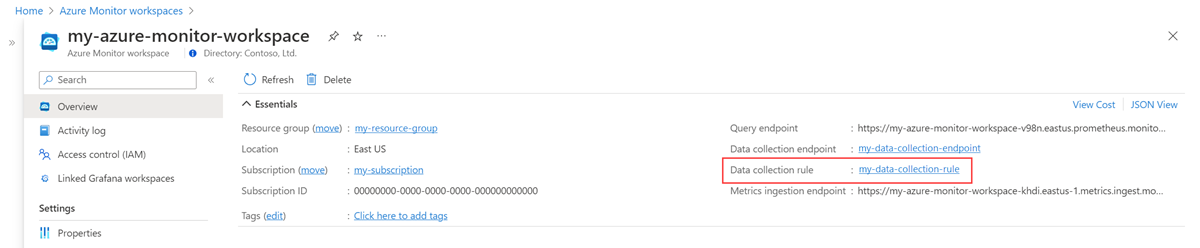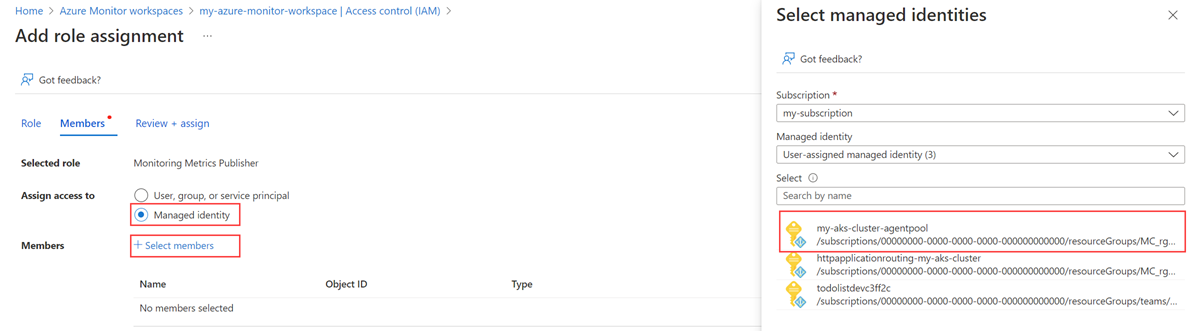Inviare dati di Prometheus a Monitoraggio di Azure usando l'autenticazione con identità gestita
Questo articolo descrive come configurare la scrittura remota per inviare dati da un server Prometheus autogestito in esecuzione nel cluster del servizio Azure Kubernetes o nel cluster Kubernetes abilitato per Azure Arc usando l'autenticazione con identità gestita e un contenitore sidecar fornito da Monitoraggio di Azure. È possibile usare un'identità esistente creata dal servizio Azure Kubernetes o creare una propria. Entrambe le opzioni sono descritte di seguito.
Nota
Se si sta utilizzando l’identità gestita assegnata dall'utente, è consigliabile configurare direttamente Prometheus in esecuzione nel cluster Kubernetes per la scrittura remota nell'area di lavoro di Monitoraggio di Azure. Per altre informazioni, vedere Inviare dati Prometheus a Monitoraggio di Azure usando l'identità gestita assegnata dall'utente. La procedura seguente usa il contenitore di auto sul lato Monitoraggio di Azure.
Configurazioni dei cluster
Questo articolo si applica alle seguenti configurazioni cluster:
- Cluster del servizio Azure Kubernetes
- Cluster Kubernetes con abilitazione di Azure Arc
Nota
Per informazioni sulla configurazione della scrittura remota per un cluster Kubernetes in esecuzione in un cloud diverso o in locale, vedere Inviare dati Prometheus a Monitoraggio di Azure usando l'autenticazione di Microsoft Entra.
Prerequisiti
Versioni supportate
È necessario disporre di Prometheus versione 2.45 o successive per poter eseguire l'autenticazione dell'identità gestita.
Area di lavoro di Monitoraggio di Azure
Questo articolo illustra l'invio di metriche Prometheus a un'area di lavoro di Monitoraggio di Azure. Per creare un'area di lavoro di Monitoraggio di Azure, vedere Gestire un'area di lavoro di Monitoraggio di Azure.
Autorizzazioni
Per completare i passaggi descritti in questo articolo, sono necessarie autorizzazioni di amministratore per il cluster o la risorsa.
Configurare un’applicazione per l'identità gestita
Il processo di configurazione della scrittura remota Prometheus per un'applicazione tramite l'autenticazione con identità gestita comporta il completamento delle attività seguenti:
- Ottenere il nome del gruppo di risorse del nodo del servizio Azure Kubernetes.
- Ottenere l’ID client dell'identità gestita assegnata dall'utente.
- Assegnare il ruolo Autore metriche di monitoraggio nella regola di raccolta dati dell'area di lavoro all'identità gestita.
- Concedere al cluster del servizio Azure Kubernetes l'accesso all'identità gestita.
- Distribuire un contenitore sidecar per configurare la scrittura remota.
Le attività sono descritte nelle sezioni seguenti.
Ottenere il nome del gruppo di risorse del nodo del servizio Azure Kubernetes
Il gruppo di risorse del nodo del cluster del servizio Azure Kubernetes contiene risorse usate in altri passaggi di questo processo. Questo gruppo di risorse è denominato MC_<AKS-RESOURCE-GROUP>_<AKS-CLUSTER-NAME>_<REGION>. È possibile trovare il nome del gruppo di risorse usando il menu Gruppi di risorse nel portale di Azure.
Ottenere l’ID client dell'identità gestita assegnata dall'utente
È necessario ottenere l'ID client dell'identità che si intende usare. Copiare l'ID client da usare più avanti nel processo.
Anziché creare un ID client personalizzato, è possibile usare una delle identità create dal servizio Azure Kubernetes. Per altre informazioni sulle identità, vedere Usare un'identità gestita nel servizio Azure Kubernetes.
Questo articolo utilizza l’identità kubelet. Il nome di questa identità è <AKS-CLUSTER-NAME>-agentpool e si trova nel gruppo di risorse del nodo del cluster del servizio Azure Kubernetes.
Selezionare l'identità gestita <AKS-CLUSTER-NAME>-agentpool. Nella pagina Panoramica, copiare il valore per ID client. Per altre informazioni, vedere Gestire le identità gestite assegnate dall'utente.
Assegnare il ruolo Autore metriche di monitoraggio nella regola di raccolta dati dell'area di lavoro all'identità gestita
All’identità gestita deve essere assegnato il ruolo Autore metriche di monitoraggio nella regola di raccolta dati associata all'area di lavoro di Monitoraggio di Azure.
Nel menu delle risorse per l'area di lavoro di Monitoraggio di Azure, selezionare Panoramica. Per regola di raccolta dati, selezionare il collegamento.
Nella menu delle risorse per la regola di raccolta dati, selezionare Controllo di accesso (IAM).
Selezionare Aggiungi e quindi selezionare Aggiungi assegnazione di ruolo.
Selezionare il ruolo Editore metriche di monitoraggio, quindi selezionare Avanti.
Selezionare Identità gestita, quindi scegliere Seleziona membri. Selezionare la sottoscrizione che contiene l’identità gestita assegnata dall'utente, quindi selezionare l'Identità gestita assegnata dall'utente. Selezionare l'identità assegnata dall'utente che si vuole usare, quindi scegliere Seleziona.
Per completare l'assegnazione di ruolo, selezionare Rivedi e assegna.
Concedere al cluster del servizio Azure Kubernetes l'accesso all'identità gestita
Questo passaggio non è obbligatorio se si usa un'identità del servizio Azure Kubernetes. Un'identità del servizio Azure Kubernetes ha già accesso al cluster.
Importante
Per completare i passaggi descritti in questa sezione, è necessario disporre delle autorizzazioni di accesso utente di amministratore o proprietario per il cluster.
Identificare i set di scalabilità di macchine virtuali nel gruppo di risorse del nodo per il cluster del servizio Azure Kubernetes.
Per ciascun set di scalabilità di macchine virtuali, eseguire il seguente comando nell’’interfaccia della riga di comando di Azure:
az vmss identity assign -g <AKS-NODE-RESOURCE-GROUP> -n <AKS-VMSS-NAME> --identities <USER-ASSIGNED-IDENTITY-RESOURCE-ID>
Distribuire un contenitore sidecar per configurare la scrittura remota
Copiare il seguente YAML e salvarlo in un file. YAML usa la porta 8081 come porta di ascolto. Se si usa una porta diversa, modificare la porta in YAML.
prometheus: prometheusSpec: externalLabels: cluster: <AKS-CLUSTER-NAME> ## https://prometheus.io/docs/prometheus/latest/configuration/configuration/#remote_write remoteWrite: - url: 'http://localhost:8081/api/v1/write' ## Azure Managed Prometheus currently exports some default mixins in Grafana. ## These mixins are compatible with Azure Monitor agent on your Azure Kubernetes Service cluster. ## However, these mixins aren't compatible with Prometheus metrics scraped by the Kube Prometheus stack. ## In order to make these mixins compatible, uncomment remote write relabel configuration below: ## writeRelabelConfigs: ## - sourceLabels: [metrics_path] ## regex: /metrics/cadvisor ## targetLabel: job ## replacement: cadvisor ## action: replace ## - sourceLabels: [job] ## regex: 'node-exporter' ## targetLabel: job ## replacement: node ## action: replace containers: - name: prom-remotewrite image: <CONTAINER-IMAGE-VERSION> imagePullPolicy: Always ports: - name: rw-port containerPort: 8081 livenessProbe: httpGet: path: /health port: rw-port initialDelaySeconds: 10 timeoutSeconds: 10 readinessProbe: httpGet: path: /ready port: rw-port initialDelaySeconds: 10 timeoutSeconds: 10 env: - name: INGESTION_URL value: <INGESTION_URL> - name: LISTENING_PORT value: '8081' - name: IDENTITY_TYPE value: userAssigned - name: AZURE_CLIENT_ID value: <MANAGED-IDENTITY-CLIENT-ID> # Optional parameter - name: CLUSTER value: <CLUSTER-NAME>Sostituire i valori seguenti in YAML:
valore Descrizione <AKS-CLUSTER-NAME>Il nome del cluster del servizio Azure Kubernetes. <CONTAINER-IMAGE-VERSION>mcr.microsoft.com/azuremonitor/containerinsights/ciprod/prometheus-remote-write/images:prom-remotewrite-20240617.1
La versione dell’immagine della scrittura remota.<INGESTION-URL>Valore per endpoint di inserimento delle metriche dalla pagina Panoramica per l'area di lavoro Monitoraggio di Azure. <MANAGED-IDENTITY-CLIENT-ID>Valore per ID client dalla pagina Panoramica per l'identità gestita. <CLUSTER-NAME>Nome del cluster in cui è in esecuzione Prometheus. Importante
Per il cloud di Azure per enti pubblici, aggiungere le variabili di ambiente seguenti nella sezione
envdel file YAML:- name: INGESTION_AAD_AUDIENCE value: https://monitor.azure.us/Aprire Azure Cloud Shell e caricare il file YAML.
Usare Helm per applicare il file YAML e aggiornare la configurazione di Prometheus:
# set context to your cluster az aks get-credentials -g <aks-rg-name> -n <aks-cluster-name> # use Helm to update your remote write config helm upgrade -f <YAML-FILENAME>.yml prometheus prometheus-community/kube-prometheus-stack --namespace <namespace where Prometheus pod resides>
Verifica e risoluzione dei problemi
Per informazioni sulla verifica e sulla risoluzione dei problemi, vedere Risoluzione dei problemi relativi alla scrittura remota e Servizio gestito di Monitoraggio di Azure per scrittura remota del servizio gestito per Prometheus.
Passaggi successivi
- Raccogliere le metriche Prometheus da un cluster del servizio Azure Kubernetes
- Altre informazioni sul servizio gestito di Monitoraggio di Azure per Prometheus
- Scrittura remota nel servizio gestito per Prometheus di Monitoraggio di Azure
- Inviare i dati di Prometheus a Monitoraggio di Azure usando l'autenticazione di Microsoft Entra
- Inviare dati di Prometheus a Monitoraggio di Azure usando l'autenticazione con dei carichi di lavoro (anteprima) di Microsoft Entra ID
- Inviare dati di Prometheus a Monitoraggio di Azure usando l'autenticazione con identità gestita da pod (anteprima) di Microsoft Entra